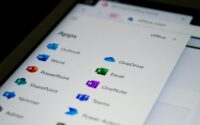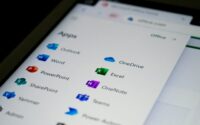Sinds 2023/2024 is Microsoft begonnen met het integreren van een AI-assistent in Office-toepassingen, bekend onder de naam Copilot. Deze functie biedt je ondersteuning bij schrijven, analyseren, samenvatten en genereren van tekst of data in Word, Excel, PowerPoint, enzovoort. Copilot maakt gebruik van cloud-modellen en koppelt jouw documentcontext met Microsoft Graph voor aanvullende bewerkingen.
Hoewel dit aan sommigen handig lijkt, ervaren veel gebruikers de functie als storend of onwenselijk: het dringt zich op, vraagt om toegang tot je inhoud, of werkt traag op oudere machines. Daarom is de vraag “Kan ik dit uitzetten in Word en Excel?” begrijpelijk en actueel.
In dit artikel leg ik uit wat de mogelijkheden zijn, wat de beperkingen zijn, en welke stappen je kunt nemen om (deels) van Copilot af te komen.
Inhoudsopgave
- Waarom zou je Copilot willen uitschakelen?
- Kan ik Copilot uitzetten in Word en Excel?
- Wat je moet weten over toekomstige Copilot-installaties
- Veelgestelde vragen (FAQ)
- Conclusie
Waarom zou je Copilot willen uitschakelen?
Er zijn meerdere redenen waarom je deze functie misschien wilt uitzetten:
- Prestaties & snelheid: sommige gebruikers merken vertraging of haperingen bij gebruik van deze AI assistent op oudere computers.
- Privacy & controle: Copilot analyseert je inhoud — sommige gebruikers willen liever geen AI-assistent die toegang heeft tot hun documenten.
- Afleiding: de interface en suggesties kunnen storen tijdens seriewerk, schrijven of concentratie.
- Beperkingen of bugs: het is nog een relatief nieuwe toevoeging; in sommige versies zie je bugs, of ontbreekt de mogelijkheid om het uit te schakelen.
- Beleid of regelgeving: in sommige werkomgevingen – bijvoorbeeld in het onderwijs – is het gebruik van AI-tools bij opdrachten niet toegestaan, en dan wil je dat Copilot niet beschikbaar is.
Kortom: je hebt vaak goede redenen om te willen dat de AI assistent van Microsoft verborgen of gedeactiveerd wordt.
Kan ik Copilot uitzetten in Word en Excel?
Ja — maar niet in alle gevallen en niet altijd volledig. Het hangt af van welke versie van Office/365 je gebruikt, welke rechten je hebt (eindgebruiker vs beheerder), en of Microsoft de functionaliteit op jouw installatie al beschikbaar heeft gemaakt.
Hier volgen de methodes die momenteel beschikbaar zijn:
Via de “Enable Copilot”-checkbox
In recente versies van Word, Excel, PowerPoint en OneNote is er een speciale checkbox “Enable Copilot” (Copilot inschakelen) die je kunt uitschakelen. Dit is de eenvoudigste manier als deze optie beschikbaar is.
Stappen op Windows:
- Open Word of Excel.
- Ga naar Bestand (File) > Opties (Options).
- In het linker menu kies je Copilot.
- Haal het vinkje weg bij Enable Copilot (Schakel Copilot in).
- Bevestig met OK, sluit de applicatie volledig af en start opnieuw.
Door dit vinkje te verwijderen, verdwijnt de Copilot-knop uit de ribbon en wordt de assistent uitgeschakeld in die app op dat apparaat. support.microsoft.com
Op macOS:
- In Word of Excel kies je via het menu voor Preferences > Authoring & Proofing Tools > Copilot, en verwijder je het vinkje bij “Enable Copilot”.
- Soms moet je ook de privacy/verbonden ervaringen binnen de applicatie uitschakelen (zie verder).
Let op: als je meerdere apparaten hebt, moet je op elk apparaat de checkbox uitschakelen.
Als je deze checkbox niet ziet in jouw versie van Word/Excel, dan is de functionaliteit nog niet beschikbaar voor jouw versie.
Via privacy-/verbonden ervaringen instellen
Als de “Enable Copilot”-optie ontbreekt, kun je proberen de functie uit te schakelen via de instellingen voor Connected Experiences / verbonden ervaringen binnen Microsoft 365. Deze optie regelt of Office AI-features jouw documenten mogen analyseren.
Stappen (Windows):
- In een Office-app: ga naar Bestand > Account.
- Klik op Account Privacy > Manage Settings.
- Zoek de sectie Connected Experiences (of “Experiences that analyze your content”).
- Verwijder het vinkje bij Turn on experiences that analyze your content.
- Bevestig en herstart Office.
Hiermee worden AI/analysediensten geblokkeerd (onder andere Copilot). Maar let op: dit schakelt mogelijk ook andere Microsoft-functies uit, zoals tekstvoorspellingen, Designer-suggesties of automatische alt-tekst.
Op macOS:
- Ga via Word > Preferences > Personal Settings > Privacy, kies Manage Connected Experiences, en verwijder het vinkje bij “Turn on experiences that analyze your content”.
Een wijziging in de privacy-instelling in één Office-app werkt vaak door in alle Office-apps (niet specifiek per app).
Voor systemen zonder de checkbox: alternatieven
In sommige gevallen is de versie van Office die je gebruikt nog niet geüpdatet en bevat hij nog geen optie om Copilot uit te schakelen via de UI. In dat geval kun je de volgende alternatieven overwegen:
- Ribbon aanpassen: je kunt de Copilot-knop uit de menubalk (Ribbon) verwijderen. Ga naar Bestand > Opties > Aanpassen lint (Customize Ribbon) en verwijder de Copilot-knop of tab. Dit verbergt de knop, maar de functionaliteit kan nog wel actief zijn.
- Werk offline: door de functie van Office offline te gebruiken (zonder internetverbinding) kun je het gedwongen uitschakelen, omdat het geen verbinding kan maken. Niet ideaal, maar als tijdelijke oplossing.
- Rollback of downgrade: sommige gebruikers melden dat ze teruggingen naar een eerdere Office-versie zonder Copilot (of vóór integratie ervan) en updates stopzetten om te voorkomen dat de functie opnieuw verschijnt. Dit is wel risicovol en kan tot compatibiliteitsproblemen leiden.
Houd er rekening mee dat deze alternatieven minder ideaal zijn en mogelijk niet alle AI-functies uitschakelen.
Voor beheerders: uitschakelen op organisatieniveau
Als je in een zakelijke of onderwijsomgeving werkt en je hebt beheerdersrechten (bijvoorbeeld via Microsoft 365 Admin Center, Intune of Group Policy), kun je Copilot geheel uitschakelen voor gebruikers binnen je organisatie.
Mogelijke methoden:
- Microsoft 365 Admin Center: ga naar Settings > Org settings > Microsoft 365 Copilot (of zoek “Copilot”) en schakel het uit voor specifieke apps of gebruikers.
- Beleid via Intune of Group Policy:
• Stel beleid in dat Connected Experiences uitschakelt.
• Gebruik GPO of configuratieprofielen om de optie “Enable Copilot” uit te schakelen.
• Hiermee voorkom je dat gebruikers onafhankelijk de functie kunnen inschakelen. - App-beheerdersbeleid: Microsoft laat toe dat bepaalde Copilot-functies (zoals Chat, Studio) afzonderlijk worden uitgeschakeld via serviceplannen. Als beheerder heb je de sterkste controle over Copilot-toegang in jouw omgeving.
Wat je moet weten over toekomstige Copilot-installaties
Let op: Microsoft heeft aangekondigd dat vanaf oktober 2025 de Microsoft 365 Copilot-app automatisch wordt geïnstalleerd op Windows-pc’s met Office (desktopversies). Voor particuliere gebruikers zal deze installatie plaatsvinden zonder opt-out mogelijkheid, behalve voor apparaten binnen de Europese Economische Ruimte (EER).
Dit betekent dat het mogelijk straks standaard voorkomt dat Copilot aanwezig is op je machine — zelfs als je het uitgeschakeld hebt. Alleen beheerders binnen organisaties kunnen mogelijk de installatie verhinderen via het 365 Apps-beheercentrum.
Daarom: zelfs als je het nu kunt uitzetten, is het verstandig om alert te blijven op updates en nieuwe beleidswijzigingen van Microsoft, en mogelijk de opties via beheer en beleid in de gaten te houden.
Veelgestelde vragen (FAQ)
Vraag 1: Verwijdert het uitzetten van Copilot alle AI-elementen in Word/Excel?
Nee, niet per se. Sommige AI-gerelateerde functies (zoals Editor, grammatica- of stijlvoorstellen) blijven soms actief, afhankelijk van je instellingen. Het uitschakelen van Connected Experiences kan sommige van die functies uitschakelen, maar mogelijk verdwijnt niet álles.
Vraag 2: Kan ik Copilot volledig van mijn systeem verwijderen?
Nee — je kunt het niet als een losstaande app verwijderen. De integratie zit diep verweven in Office en Microsoft-diensten. Je kunt alleen de toegang uitschakelen of verbergen via instellingen, beleid of privacy.
Vraag 3: Werkt deze uitschakelmethode ook in Word/Excel op iPad, webversie, of mobiele apps?
Nee. De “Enable Copilot”-optie is momenteel alleen beschikbaar in de desktopversies op Windows/macOS. Je kunt Copilot niet uitschakelen in web-, iOS- of Androidversies van Word en Excel.
Vraag 4: Moet ik het uitzetten op elk apparaat apart?
Ja. De instelling “Enable Copilot” geldt per app op dat specifieke apparaat. De privacy-/Connected Experiences-instelling kan naar alle apps doorklinken, maar je moet dit op iedere installatie controleren.
Vraag 5: Wat gebeurt er na een Office-update of Windows-update?
Microsoft kan toekomstige updates doen die Copilot opnieuw activeren, naar nieuwe versies verplaatsen of de interface wijzigen. Het is verstandig na updates te controleren of je instellingen nog intact zijn en of er nieuwe methoden zijn om de functie uit te schakelen.
Conclusie
Ja — je kunt Copilot in Word en Excel (de desktopversies) uitzetten, mits je versie en rechten dat toelaten. De beste methode is via de ingebouwde “Enable Copilot”-optie in de Office-instellingen. Als die optie niet beschikbaar is, kun je de Connected Experiences uitschakelen, de ribbon aanpassen of werken in offline modus als workaround. In professionele omgevingen kun je als beheerder via beleid of organisatie-instellingen de functie geheel uitschakelen.
Houd er echter rekening mee dat Microsoft plannen heeft om hun AI assistent standaard te installeren vanaf oktober 2025 — voor particuliere gebruikers mogelijk zonder opt-out in sommige regio’s. Zoals bij elke nieuwe technologie ligt de bal nu bij gebruikers en beheerders om controle te behouden over wat er op hun systemen draait.
Als je hulp nodig hebt voor jouw specifieke Office-versie of apparaat (Windows, Mac, versie-nummers, etc.), laat het me weten — ik help je graag verder!
Onderwerpen: Microsoft Copilot, Word, Excel, AI-assistent, Office 365, uitschakelen, privacy